FAQ検索
FAQ番号: 73408
FAQカテゴリ: [アカウント/ID]
FAQサブカテゴリ: [ログイン不可]
スクウェア・エニックス アカウントを使用するサービスが利用できません。
ご利用のブラウザの設定でTLS1.0、TLS1.1、TLS1.2方式による通信を許可されていない場合、
スクウェア・エニックス アカウントを使用するサービスがご利用いただけなくなる可能性がございます。
そのため、お手数ではございますが、ブラウザの設定をご確認いただき、
以下の設定に変更してくださいますようお願いいたします。
【 代表的なブラウザでの設定方法 】
■Windows
◆Internet Explorer 11
最新バージョンにアップデートしてください。
※セキュリティ設定を個別に変更されている場合は、TLS1.0、TLS1.1、TLS1.2を有効にしてください。
◆Internet Explorer 10以前
1.Internet Explorerを起動し、メニューバーの [ツール] から [インターネット オプション] をクリックします。
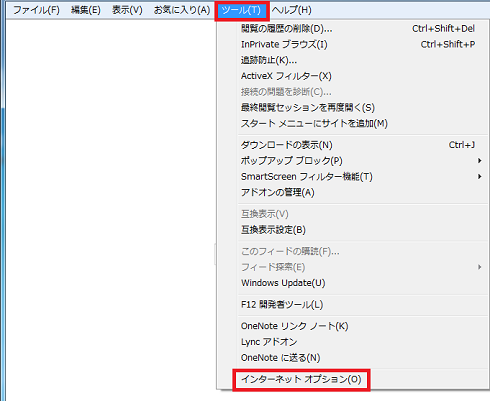
2.[詳細設定] タブを選択し、 [セキュリティ] 欄の、 [SSL3.0を使用する]の項目のチェックを外し、
[TLS1.0を使用する] と [TLS1.1の使用] と [TLS1.2の使用] をチェックし、[適用] ボタンをクリックします。
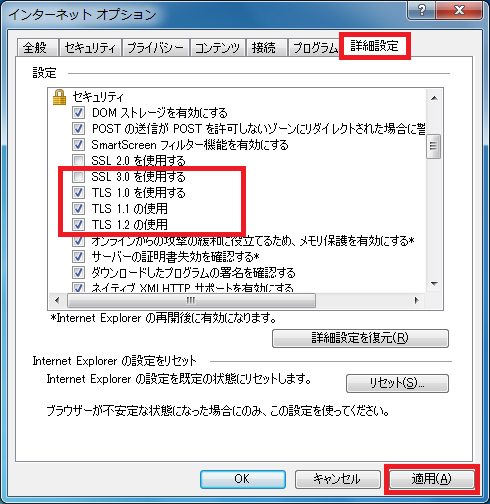
3.Internet Explorerを一旦終了し、再起動いただくことで安全にアクセスすることが可能となります。
※バージョンにより表現が若干違う可能性があります。
◆Fire Fox
最新バージョンにアップデートしてください。
※configで個別に設定を変更されている場合は、TLS 1.0、TLS 1.1、TLS 1.2を有効にしてください。
◆Chrome
最新バージョンにアップデートしてください。
※セキュリティ設定を個別に変更されている場合は、TLS 1.0、TLS 1.1、TLS 1.2を有効にしてください。
■Mac OS X
◆Safari
正常にアクセスできなかった場合は、ソフトウェアアップデートで、OS Xを最新バージョンにアップデートしてください。
◆Chrome
正常にアクセスできなかった場合は、最新バージョンにアップデートしてください。
■スマートフォン
◆iOS Safari
正常にアクセスできなかった場合は、ソフトウェアアップデートで、iOSを最新バージョンにアップデートしてください。
◆Android 各種ブラウザ
正常にアクセスできなかった場合は、端末ソフトウェアを最新バージョンにアップデートしてください。
■ゲーム機
◆ゲーム機の各種ブラウザ
正常にアクセスできなかった場合は、ゲーム機本体のソフトウェアを最新バージョンにアップデートしてください。
※2015年7月23日(木) 13:00追記
代表的なブラウザでの設定方法のWindowにSSL3.0について追記いたしました。
スクウェア・エニックス アカウントを使用するサービスがご利用いただけなくなる可能性がございます。
そのため、お手数ではございますが、ブラウザの設定をご確認いただき、
以下の設定に変更してくださいますようお願いいたします。
【 代表的なブラウザでの設定方法 】
■Windows
◆Internet Explorer 11
最新バージョンにアップデートしてください。
※セキュリティ設定を個別に変更されている場合は、TLS1.0、TLS1.1、TLS1.2を有効にしてください。
◆Internet Explorer 10以前
1.Internet Explorerを起動し、メニューバーの [ツール] から [インターネット オプション] をクリックします。
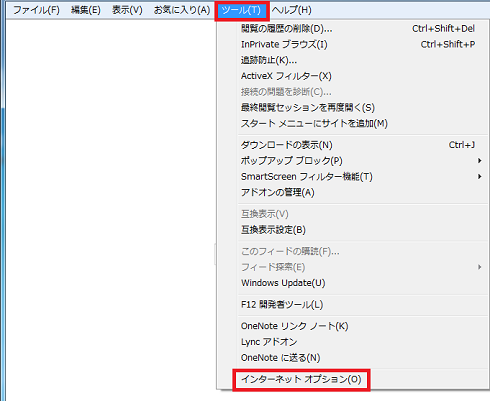
2.[詳細設定] タブを選択し、 [セキュリティ] 欄の、 [SSL3.0を使用する]の項目のチェックを外し、
[TLS1.0を使用する] と [TLS1.1の使用] と [TLS1.2の使用] をチェックし、[適用] ボタンをクリックします。
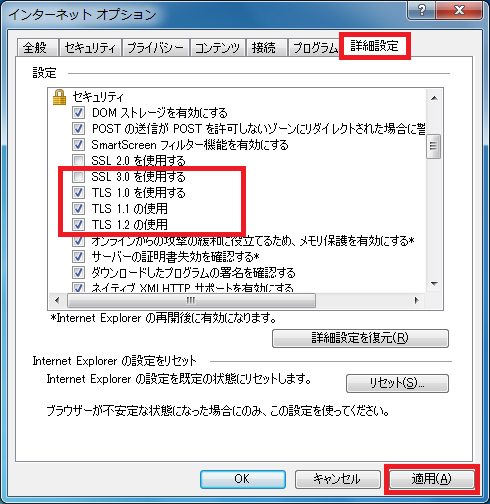
3.Internet Explorerを一旦終了し、再起動いただくことで安全にアクセスすることが可能となります。
※バージョンにより表現が若干違う可能性があります。
◆Fire Fox
最新バージョンにアップデートしてください。
※configで個別に設定を変更されている場合は、TLS 1.0、TLS 1.1、TLS 1.2を有効にしてください。
◆Chrome
最新バージョンにアップデートしてください。
※セキュリティ設定を個別に変更されている場合は、TLS 1.0、TLS 1.1、TLS 1.2を有効にしてください。
■Mac OS X
◆Safari
正常にアクセスできなかった場合は、ソフトウェアアップデートで、OS Xを最新バージョンにアップデートしてください。
◆Chrome
正常にアクセスできなかった場合は、最新バージョンにアップデートしてください。
■スマートフォン
◆iOS Safari
正常にアクセスできなかった場合は、ソフトウェアアップデートで、iOSを最新バージョンにアップデートしてください。
◆Android 各種ブラウザ
正常にアクセスできなかった場合は、端末ソフトウェアを最新バージョンにアップデートしてください。
■ゲーム機
◆ゲーム機の各種ブラウザ
正常にアクセスできなかった場合は、ゲーム機本体のソフトウェアを最新バージョンにアップデートしてください。
※2015年7月23日(木) 13:00追記
代表的なブラウザでの設定方法のWindowにSSL3.0について追記いたしました。
